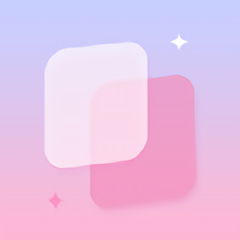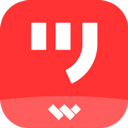戴尔N4110详细拆机指南与笔记本清灰教程
戴尔N4110拆机教程与笔记本电脑清灰指南

笔记本电脑在日常使用中会积累大量灰尘,导致散热不良、性能下降。定期对戴尔N4110笔记本进行清灰维护,可以有效提升电脑的散热效果,延长使用寿命。本文将详细介绍戴尔N4110笔记本的拆机教程和清灰步骤,旨在帮助用户安全、有效地进行内部清洁。
一、准备清理工具
在进行拆机和清灰之前,我们需要准备一些必要的工具:
螺丝刀:用于拆卸笔记本外壳上的螺丝。
毛刷:用于细致刷拭灰尘,特别是风扇和散热片上的灰尘。
气体喷筒:用于吹走难以刷掉的灰尘,适用于散热口和通风口。
硅脂:用于重新涂抹CPU和GPU上的散热硅脂,增强散热效果。
软布或纸巾:用于擦拭清洁后的表面。
防静电手环:可选,用于防止静电对电脑组件造成损害。
二、拆除笔记本外壳
1. 断电与拆卸电池
在拆除外壳之前,务必确保笔记本已完全关机,并拔掉所有电源供应和外设。接着,拆卸电池,确保在操作过程中不会带电工作,以免发生危险。
2. 拆卸后盖
使用螺丝刀拧下后盖上的螺丝,然后用塑料卡片或翘片小心撬开后盖。注意撬开时要轻拿轻放,避免损坏内部组件。
3. 取下内存和光驱
后盖打开后,可以看到内存模块和光驱。通过掰动内存模块的卡扣,可以轻松取下内存。光驱同样通过拧下固定螺丝后,向侧面抽动即可取出。
4. 拆卸键盘
键盘通常通过螺丝和卡扣固定在笔记本上。首先拧下键盘下方的螺丝,然后用螺丝刀或翘片轻轻撬动卡扣,将键盘从面板上取下。注意不要弄断键盘背面的排线。
5. 拆卸前面板
继续拧下前面板上的螺丝,并用翘片小心撬开前面板。此时可以看到主板和光驱位等内部组件。
三、清洁内部组件
1. 清理风扇和散热片
风扇和散热片是灰尘积累的重灾区。首先断开风扇的插排和控制线路,然后取下风扇和散热片。使用毛刷和气体喷筒清除风扇叶片和散热片上的灰尘。散热铜管同样需要清理,可以用小刷子仔细刷拭。
2. 清洁散热铜管和CPU/GPU
散热铜管上的灰尘也会影响散热效果。使用螺丝刀拧开固定散热铜管的螺丝,取下散热铜管,用小刷子清理铜管上的灰尘。同时,用纸巾或软布蘸取少量酒精(或乙醚/异丙醇)轻轻擦拭CPU和GPU上的旧硅脂,注意不要让酒精渗入其他组件。
3. 清理主板和其他部件
主板上的灰尘同样需要清理,可以用毛刷轻轻刷去灰尘。注意不要用力过大,以免损坏主板上的电子元件。其他部件如光驱位、硬盘位等也需要进行简单的灰尘清理。
四、重新涂抹硅脂
在清理完散热铜管、CPU和GPU后,需要重新涂抹硅脂以增强散热效果。推荐使用高质量的硅脂,如honeywell硅脂。涂抹硅脂时,要注意均匀覆盖CPU和GPU表面,不要有遗漏或过多溢出。多余的硅脂可以抹在散热铜管的接触面上,确保紧密贴合。
五、重新组装笔记本
1. 安装散热铜管和风扇
将清理好的散热铜管和风扇重新安装到原位,确保螺丝固定牢固。连接风扇的插排和控制线路,注意不要接错。
2. 安装前面板和键盘
将前面板重新安装到笔记本上,并用螺丝固定。接着将键盘背面的排线重新连接,然后将键盘安装回原位,固定好螺丝。
3. 安装后盖和电池
将所有螺丝拧回后盖,确保后盖紧密贴合。最后将电池重新安装回笔记本。
六、检查和测试
1. 开机测试
在重新组装完成后,插上电源,按下开机键,检查笔记本是否能正常启动。进入BIOS或系统,观察是否有异常报警或错误信息。
2. 散热测试
运行一段时间的系统压力测试(如Prime95或FurMark),观察笔记本的散热效果是否有所改善。可以通过第三方软件(如HWMonitor)监控CPU和GPU的温度变化。
七、注意事项
1. 安全第一:在拆解和清洁过程中,请确保已阅读并理解笔记本的用户手册中的安全注意事项,如避免静电放电、断电等。
2. 谨慎操作:在拆卸和组装过程中,请轻拿轻放,避免对笔记本造成额外损坏。特别注意不要弄断连接线或损坏电子元件。
3. 保持干燥:在清洁过程中,避免使用带有水分的清洁剂。同时,清理过程中应避免让水滴或清洁剂渗入笔记本内部。
4. 记录螺丝位置:在拆卸过程中,建议记录每颗螺丝的位置和用途,以便在重新组装时不会混淆。
5. 定期检查:建议每半年对笔记本进行一次清灰维护,确保散热系统的良好运行。
通过以上步骤,您就可以安全、有效地对戴尔N4110笔记本进行拆机和清灰维护。希望本文对您有所帮助,祝您操作顺利!
新锐游戏抢先玩
游戏攻略帮助你
更多+-
03/04
-
03/04
-
03/04
-
03/04
-
03/04